Ist PDF Expert 2 von Readdle besser als macOS Vorschau?
Die macOS Vorschau kommt kostenlos mit jedem Mac und kann von Haus aus eine ganze Menge. Was kann PDF Expert 2 für 60€ mehr?
Seit jeher bringt der Mac ein kostenloses Tool mit Funktionen für PDF Ansicht und Bearbeitung names Vorschau mit. Updates bescheren immer weitere Funktionen und die Bearbeitung von PDFs gehört zu den rudimentären Funktionen der Vorschau.
So können PDFs manchmal mit Einschränkungen ausgefüllt werden, Unterschriften sowie Anmerkungen, Zeichnungen, Schrift oder Formen einfügen gelingt schnell, einfach und intuitiv. PDF-Dateien können zusammengeführt und Seitenpositionen getauscht werden, eine Anbindung an den Scanner gehört gewiss mit dazu.
Mir persönlich fehlt bei der Vorschau eine OCR-Texterkennung und einfachere Schwärzung, was jedoch mit einer schwarz gefüllten Form dennoch gelingt.[appbox appstore id743974925]
Die neuen Funktionen von PDF Expert 2
Bilder ändern
In aktueller Version können Grafiken, Bilder und Logos entfernt werden. Ein neues Bild an gleicher Stelle einfügen und Anpassen gelingt unproblematisch. Zu beachten ist, dass der Hintergrund des PDF-Dokuments weiss ist, da sonst die Manipulation sofort auffällt.
Texte ändern
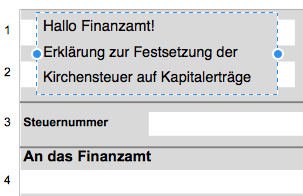 Neuen Text in ein PDF-Dokument einfügen gelingt mit der Vorschau von macOS problemlos. Bereits vorhandenen Text im Dokument verändern gehört zu den Stärken von PDF Expert 2. So ist es möglich, dass Text ausgewählt und verändert werden kann.
Neuen Text in ein PDF-Dokument einfügen gelingt mit der Vorschau von macOS problemlos. Bereits vorhandenen Text im Dokument verändern gehört zu den Stärken von PDF Expert 2. So ist es möglich, dass Text ausgewählt und verändert werden kann.
Die Schriftart, -größe, -farbe, -typ und -ausrichtung dabei anpassen, um das Erscheinungsbild zu wahren, ist ein echter Pluspunkt. Lediglich in einigen Dokumenten mit grafischem Hintergrund, war die Bearbeitung nicht möglich.
Links einfügen
Bei mehrseitigen PDFs kann ein Link auf eine vorhandene Seite erstellt werden. Dabei kann an beliebiger Stelle ein Quadrat aufgezogen werden und auf eine Seitenzahl verlinkt werden.
Mit gleichem Verfahren ist ein Link auf eine Webseite einzufügen. Das Löschen vorhandener Links erfolgt intuitiv. Eine Übersicht vorhandener Links gibt es aktuell noch nicht. Auf Nachfrage bei Readdle soll das Feature in einer zukünftigen Version eingebaut werden.
Zensieren
Schwärzungen sind mit der Vorschau möglich, in dem ein schwarzes Quadrat aufgezogen wird. Bei PDF Expert 2 geht die Funktion etwas weiter. Um vertrauliche Inhalte wie Kreditkartennummern zu zensieren, können diese durch ein schwarzes Rechteck ersetzt werden. Alternativ kann der Inhalt auch gelöscht werden, wenn die Zensur nicht erscheinen soll. Eine praktische Funktion, die auch im Adobe Acrobat zu finden ist.
Readdle Transfer
Wenn du am iPad oder iPhone PDF Expert 5 nutzt, so ist es ähnlich wie bei Safari und der iCloud möglich, vorhandene Dokumente des Macs zu öffnen. Damit sehe ich, was bei meinem Mac gerade geöffnet ist und kann das Dokument nahtlos am iOS-Gerät öffnen. Genau andersrum ist das natürlich auch möglich.[appbox appstore id1055273043]
Was beide Apps gemeinsam haben
Wenn macOS Vorschau etwas in der PDF-Bearbeitung kann, so darf es bei PDF Expert 2 nicht fehlen. Für den Preis sollte man das auch erwarten dürfen. Anmerkungen setzen gehört zum Standard, hervorheben, unterstreichen und durchstreichen kann mit Tastenkombinationen schnell aufgerufen werden. Gleiches gilt für den Stift, Radiergummi, das Text- und Formwerkzeug. Eine Notiz, ein Stempel oder meine Unterschrift kann in der Vorschau sowie in PDF Expert 2 gleichfalls einfach eingefügt werden.
Unterschriften werden bei Vorschau und PDF Expert 2 automatisch zwischen Clients synchronisiert. So kann eine bei PDF Expert 5 für iOS erstellte Unterschrift beim macOS Pendant und andersrum verwendet werden.
Seiten verschieben, löschen oder ersetzen gelingt bei den PDF Apps problemlos. Etwas gelungener finde ich persönlich die Seiten-Thumbnails bei PDF Expert 2. Darin können Seiten und Dateien hinzugefügt werden, drehen, löschen und extrahieren (entpacken) gehört zum Funktionsumfang. Aus mehrseitigen PDF-Dateien können einzelne Seiten geteilt (Mail, Nachricht, Notiz, etc.) werden, was bei Vorschau nicht möglich ist.
Passwort
Eine geschützte PDF mit Passwort speichern kann sowohl PDF Expert 2 als auch die macOS Vorschau.
Formulare
Das Ausfüllen von PDF-Formularen gelingt bei PDF Expert 2 problemlos. Nicht alle Formulare habe ich bisher in der Vorschau ausfüllen können, dazu war bis dato der Acrobat Reader notwendig, was jedoch an der Datei an sich lag. Eine Erstellung von Formularen ist in beiden Apps nicht möglich.
Aus zwei mach eins
Aus mehreren Dateien ein PDF erzeugen geht mit PDF Expert 2 deutlich einfacher als in der Vorschau. Dank eigener Funktion im Menü, können Dateien zu einer zusammengeführt und gespeichert werden. Bei der Vorschau ist das per Drag & Drop zwischen den geöffneten PDFs möglich.
PDF Expert 2 testen
Fazit
Viele Funktionen die PDF Expert 2 für Mac mitbringt fehlen in der kostenlosen Vorschau von macOS oder sind schwieriger zu handhaben. Wenn ein Fokus auf Vorzüge bei der Bearbeitung von PDFs gelegt wird, ist die Anschaffung der App für 60€ sicherlich einen Gedanken wert. Für mein Workflow vereinfacht PDF Expert 2 die Bearbeitung von PDFs deutlich und ich spare einiges an Zeit. Das Einfügen von Seiten vom Scanner habe ich als Feature-Request Readdle übermittelt, das geht in der Vorschau ganz einfach. Wer Formulare erstellen will, muss zu deutlich preisintensiveren Apps greifen.
Was sind deine Erfahrungen mit der PDF-Bearbeitung und welches Tool nutzt du dafür?
Das Video wird von Youtube eingebettet. Es gelten die Datenschutzerklärungen von Google. Mit dem abspielen des Videos nimmst Du dies zur Kenntnis.

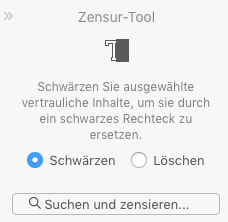












Hi Dominik,
wieder mal ein toller Beitrag der mich bestärk weiterhin Vorschau zu benutzen. Danke